Conky auf Linux Mint 17 Cinnamon
Ich habe kürzlich Conky auf Linux Mint 17 Cinnamon installiert und die Gotham-Design-Widgets ausgewählt, die auf dem Desktop angezeigt werden sollen. In der nächsten Minute bemerkte ich jedoch, dass beim Wechseln zum Desktop durch Klicken auf das Desktop-Applet anzeigen auf dem Bedienfeld die Conky-Widgets verschwanden.
Ich habe alle Konfigurationen in Conky Manager überprüft und versucht, eine relevante Option zu finden, um dieses Verhalten zu steuern, aber es gab keine. Dann suchte Google und stieß auf viele Forenbeiträge, in denen dasselbe Problem diskutiert wurde. Es hatte mit der Conky-Konfigurationsdatei zu tun.
Conky-Konfigurationsdatei reparieren
Es war jedoch etwas schwierig, die richtige Konfigurationsdatei zu finden und zu reparieren. Die meisten Forenbeiträge und Blogs sprechen über das Bearbeiten der Datei ~/.conkyrc, die möglicherweise nicht auf Ihrem System vorhanden ist. Einige erwähnen das Bearbeiten der Datei /etc/conky/conky.conf, was keine Auswirkungen haben wird.
Die richtige Konfigurationsdatei liegt im Themenverzeichnis innerhalb des Verzeichnisses conky-manager im Home-Verzeichnis.
desktop ~ $ cd conky-manager/ desktop ~/conky-manager $ ls conky-startup.sh themes desktop ~/conky-manager $ cd themes/ desktop ~/conky-manager/themes $ ls Conky MIUI Cowon Conky Gold&Grey LSD NvidiaPanel verti-color Conky Seamod CPUPanel Gotham MaxConky Torn Paper Clone desktop ~/conky-manager/themes $ cd Gotham/ desktop ~/conky-manager/themes/Gotham $ ls config fonts info.txt preview.png desktop ~/conky-manager/themes/Gotham $ cd config/ desktop ~/conky-manager/themes/Gotham/config $ ls Gotham desktop ~/conky-manager/themes/Gotham/config $ cat Gotham
Ich verwende das Gotham-Design, daher ist die zu bearbeitende Konfigurationsdatei
~/conky-manager/themes/Gotham/config/Gotham
Finden Sie den Abschnitt für own_window-Einstellungen heraus. Es sollte in etwa so aussehen.
own_window yes own_window_type normal own_window_transparent yes own_window_hints undecorated,below,sticky,skip_taskbar,skip_pager own_window_colour 000000 own_window_argb_visual yes own_window_argb_value 0
Ändern Sie den Wert von own_window_type in desktop
own_window_type desktop
Speichern Sie die Konfigurationsdatei. Conky startet sich automatisch neu, sobald die Konfigurationsdatei gespeichert ist. Jetzt verschwinden die Widgets nicht mehr, wenn Sie auf das Desktop-Applet anzeigen im Bedienfeld klicken.
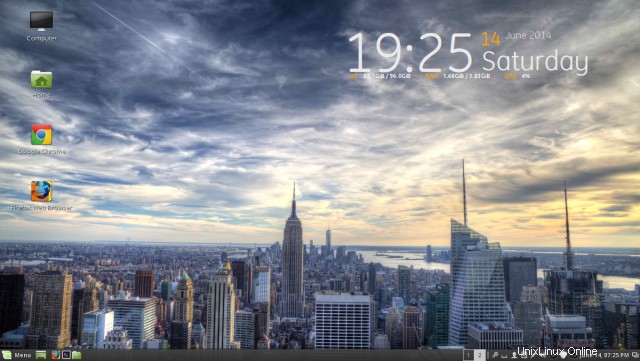
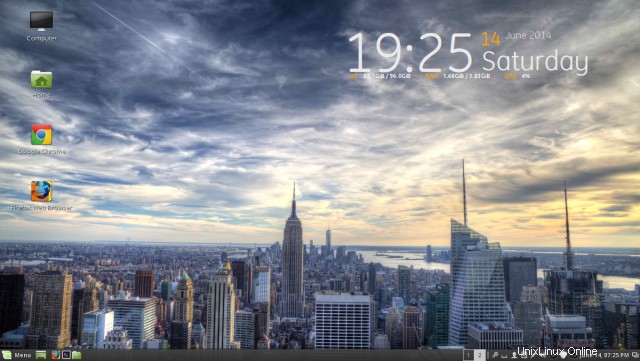
Hinweis -
Nachdem Sie den Fenstertyp auf Desktop geändert haben, müssen Sie die Werte der horizontalen und vertikalen Lücken ändern, damit das Widget an der richtigen Stelle auf dem Bildschirm angezeigt wird. Dies kann direkt in der Konfigurationsdatei erfolgen, indem die Werte der folgenden 2 Felder geändert werden
gap_x 730 gap_y 30
Ändern Sie die Werte so lange, bis Sie das Widget an der richtigen Stelle finden.
Zusätzliche Hinweise
Conky verwendet ein Startskript, um die Widgets zu starten. Das Startskript befindet sich im Verzeichnis conky-manager. Es ist das Startskript, das die zu verwendende Konfigurationsdatei angibt.
~/conky-manager $ cat conky-startup.sh killall conky cd "/home/mahaveer/conky-manager/themes/Gotham" conky -c "/home/mahaveer/conky-manager/themes/Gotham/config/Gotham" &